Hébergez vos mails sur Ubuntu Server (et libérez-vous)
16 Aug 2009Après avoir acheté un petit serveur pour y héberger ce dont j’avais besoin, mon objectif est d’héberger TOUT ce qui n’a rien à faire ailleurs. Et comme l’explique Benjamin Bayart dans sa désormais célèbre conférence Internet libre ou Minitel 2.0, toutes nos données personnelles entrent dans cette catégorie.
Mon blog est un bon exemple d’un contenu qui ne doit pas être hébergé ailleurs. La liste des flux RSS que je consulte aussi (c’est pourquoi j’ai installé tt-rss). Mon album photos à partager avec la famille également (j’ai installé gallery). Mais il restait le plus important : les mails.
Et c’est bien moins compliqué à installer que je ne l’imaginais !
Je vais donc présenter comment installer son propre serveur de mails sur
Ubuntu Server (si vous utilisez autre chose, ça ne devrait pas être bien dur
à adapter). Ainsi, vous pourrez avoir une jolie adresse login@mondomaine.
Prérequis
Je supposerai que vous avez déjà un nom de domaine et que vous savez ajouter des
enregistrements A et MX (généralement dans l’interface fournie par votre
registrar).
Présentation
Pour mettre en place un serveur mail complet, nous avons besoin de deux choses : un serveur SMTP (qui gère le transport du courrier) et un serveur IMAP ou POP3 (permettant de se connecter à sa boîte aux lettres).
J’ai choisi respectivement postfix et dovecot (ceux par défaut dans Ubuntu Server).
Il est possible de faire tout un tas de choses compliquées, ici je vais aller au plus simple. Au final on obtiendra donc un compte mail par utilisateur système (avec son mot de passe système), un serveur SMTP et un accès IMAP, le tout sécurisé sur TLS. Le serveur SMTP ne pourra relayer les mails envoyés qu’à partir du réseau local.
Configuration DNS
Rajoutez deux records de type A à votre fichier de zones DNS (smtp et imap
– histoire de faire comme tout le monde, mais vous mettez ce que vous voulez –),
et ajoutez un record de type MX qui pointe vers votre enregistrement smtp
(smtp.rom1v.com. – n’oubliez pas le . à la fin –).
Il faut bien sûr ouvrir les ports sur le routeur et dans le pare-feu… Pour rappel :
- SMTP = 25
- POP = 110
- POP3S = 995
- IMAP = 143
- IMAPS = 993
Serveur
postfix
Si vous n’avez pas déjà les paquets installés :
sudo apt-get install postfix dovecot-imapd
Si vous aviez déjà postfix :
sudo dpkg-reconfigure postfix
Vous obtenez un écran de configuration debconf qui va vous prendre par la main pour la configuration :
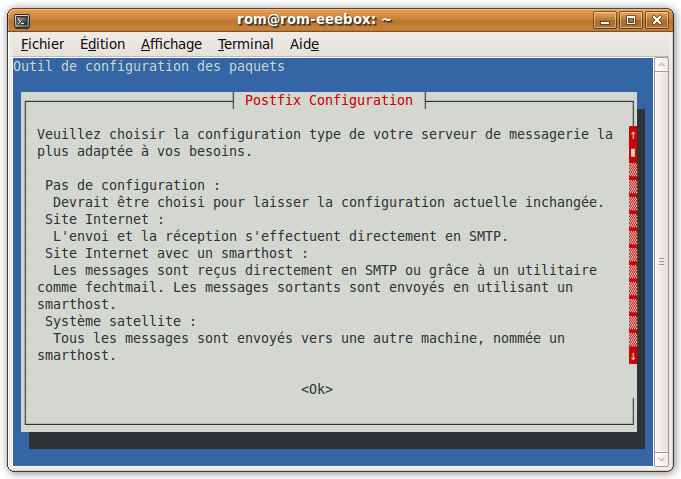
- Configuration type du serveur de messagerie : Site Internet
- Nom de courrier : votre nom de domaine (
rom1v.compour moi) - Destinataire des courriels de « root » et de « postmaster » : votre
login sur le serveur (
rompour moi) - Autres destinations pour lesquelles le courrier sera accepté : rajoutez
votre nom de domaine dans la liste (
rom1v.com) - Forcer des mises à jour synchronisées de la file d’attente des courriels : non (laisser par défaut)
- Réseaux internes :
127.0.0.0/8, 192.168.0.0/24si votre réseau local est192.168.0.x - Utiliser procmail pour la distribution locale : non (allons au plus simple)
- Taille maximale des boîtes aux lettres (en octets) : à vous de choisir, moi j’ai mis 5Gio (5368709120)
- Caractère d’extension pour les adresse locales :
+(laisser par défaut) - Protocoles internet à utiliser :
all
Vous avez alors un fichier /etc/postfix/main.cf qui ressemble à ceci (sauf la
dernière ligne) :
myhostname = rom1v.com
alias_maps = hash:/etc/aliases
alias_database = hash:/etc/aliases
mydestination = rom1v.com, rom-eeebox, localhost.localdomain, localhost
relayhost =
mynetworks = 127.0.0.0/8, 192.168.0.0/24
mailbox_size_limit = 5368709120
recipient_delimiter = +
inet_interfaces = all
myorigin = /etc/mailname
inet_protocols = all
home_mailbox = Maildir/
Ajoutez donc la dernière ligne (c’est très important pour faire fonctionner IMAP).
Par défaut, les mails sont limités à 10Mio (ce qui paraît normal). Cependant, il
arrive toujours que quelqu’un dans votre entourage vous envoie 10 photos de 3Mio
chacune. Pour cela il faut ajouter dans /etc/postfix/main.cf la ligne suivante
(pour 50Mio) :
message_size_limit = 52428800
Voilà, le serveur SMTP est prêt :
sudo /etc/init.d/postfix restart
Il ne sera possible d’envoyer un mail qu’à partir des réseaux définis dans
mynetworks (c’est pour cela qu’il n’y a pas d’authentification par défaut).
Pour mettre en place une authentification plutôt que de limiter l’accès à une liste de réseaux, lisez ce billet.
dovecot
Il y a deux choses à changer dans le fichier /etc/dovecot/dovecot.conf, tout
d’abord pour activer le protocole IMAP :
protocols = imap
Ensuite pour choisir le répertoire de stockage des mails pour les utilisateurs
(forcément ~/Maildir) :
mail_location = maildir:~/Maildir
Enfin, il faut préparer ce répertoire en exécutant la commande :
maildirmake.dovecot ~/Maildir
Pour forcer SSL/TLS :
ssl = required
Voilà, c’est fini :
sudo /etc/init.d/dovecot restart
Client
Le serveur est configuré, nous pouvons maintenant l’utiliser.
mailutils
Commençons par le tester grâce au paquet mailutils qui permet d’envoyer des
mails en ligne de commande :
sudo apt-get install mailutils
Directement sur le serveur :
$ mail login@mondomaine
Cc:
Subject: Mon premier serveur
Ça y'est, j'ai configuré mon premier serveur !
(terminer avec une nouvelle ligne suivi de Ctrl+D)
Le mail a dû arriver dans ~/Maildir/new.
Un vrai client
Comme pour n’importe quelle adresse e-mail, il suffit de configurer le client (Evolution par exemple) en renseignant les champs demandés.
Réception
- Type de serveur : IMAP
- Serveur :
imap.rom1v.com(à adapter avec votre nom de domaine) - Nom d’utilisateur : votre login sur le serveur
- Sécurité : Chiffrement TLS
- Type d’authentification : Mot de passe
Envoi
- Type de serveur : SMTP
- Serveur :
smtp.rom1v.com(à adapter avec votre nom de domaine) - Nom d’utilisateur : votre login sur le serveur
- Sécurité : Chiffrement TLS
- Pas d’authentification.
Sauvegardes
Bien entendu, maintenant que vous hébergez vos mails, vous êtes responsables de
leur stockage, et donc des backups. Mais j’imagine que cela ne vous posera pas
de problèmes, car vous avez bien évidemment déjà mis en place un système (au
moins rsync) qui sauvegarde vos données sur une autre machine : il suffira
donc de rajouter le répertoire ~/Mailbox à la liste des répertoires
sauvegardés.
Disponibilité
Si le serveur est déconnecté moins de 5 jours, ce n’est pas catastrophique, les mails ne seront probablement pas perdus, la majorité des serveurs SMTP tentent de renvoyer le courrier après un échec. Évidemment, si le serveur est éteint durant un mois, il n’y a pas de magie : pas de serveur, pas de mails…
Conclusion
Cette étape est pour moi un pas de plus vers un internet libre…
J’ai présenté ici le minimum vital, mais vous pouvez trouver des fonctionnalités à mettre en place (un webmail tel que RoundCube, un anti-spam, le tri des mails sur le serveur, une authentification SMTP…).
Amusez-vous bien !
J’ai fait la même chose mais sous Debian; par contre j’ai une connexion sécurisée pour lire mes messages via roundcube. Je suis allergique au fait de devoir taper mon mot de passe en clair via internet. J’ai aussi mis un anti-spam, antivirus, jukebox (via jinzora), openfire (serveur jabber), c’est que du bonheur